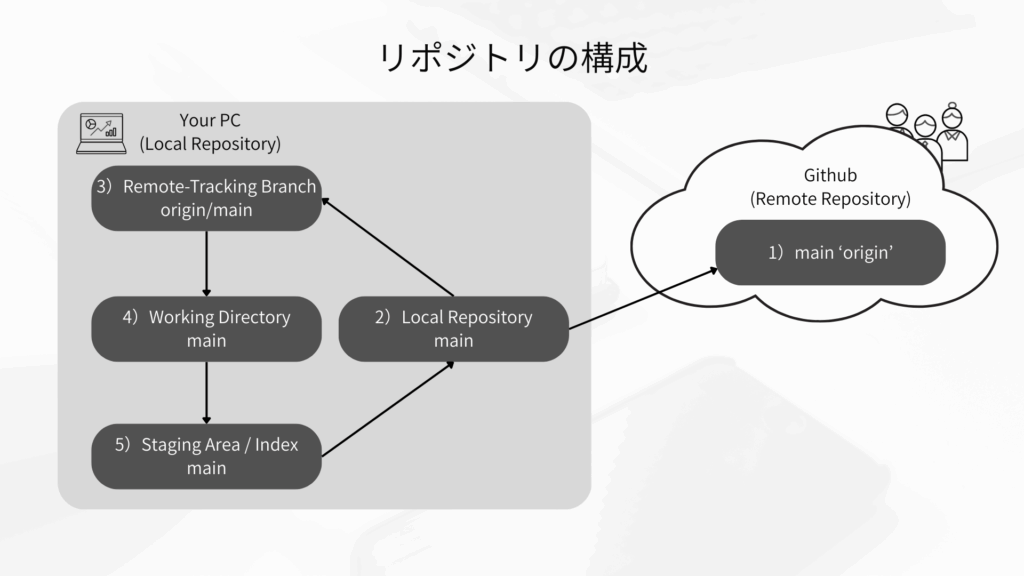「バージョン管理?Git?GitHub?…よく聞くけど、何が違うの?」
「黒い画面(ターミナル)を叩くのは、なんだか怖い…」
もしあなたがそう感じているなら、この記事はあなたのためのものです。開発の世界で「必須スキル」と言われるGitHubですが、多くの初心者が同じような不安を抱えて最初の一歩を踏み出せずにいます。
でも、ご安心ください。この記事を読み終える頃には、あなたはGitHubの基本的な仕組みを理解し、自信を持ってMacで最初のリポジトリを作成するための環境を整えられるようになっているはずです。さあ、一緒にバージョン管理の世界へ冒険に出かけましょう!
本記事の目的
本記事は、macOS Sequoiaを利用する開発初心者の方を対象に、GitHubアカウントの作成から、Gitのインストール、そしてセキュリティを高めるSSHキーの設定まで、最初の一歩をスムーズに踏み出すための環境構築ガイドです。
個人のプロジェクト管理からチーム開発まで、現代の開発現場に必須のツールであるGitHubを、安心して使い始められるようになることを目的とします。
本記事の対象読者
- GitHubを初めて使う人
- バージョン管理という概念を学びたい人
- macOS Sequoia環境で開発を始めたいと考えている人
- 将来的にオープンソースプロジェクトに参加してみたい人
もくじ
- GitHubの概要紹介
- なぜGitHubを使うのか
- CUI vs GUI:あなたに合ったツールの選び方
- 事前準備:HomebrewとGitのインストール
- GitHubアカウント作成手順
- 初期設定:SSHキーとPAT
- よくあるエラーと解決策
- 次のステップ:基本操作へ
- 利用に当たっての注意点
- 他のサービスとの比較
- 参考情報
- まとめ
GitHubの概要紹介
GitHubは、米国のソフトウェア開発会社GitHub, Inc.が運営するクラウドベースのリポジトリホスティングサービスです。2008年に登場して以来、世界中の開発者が協力してソフトウェアを作成・管理するための中心的なプラットフォームとなっています。
GitHubの核心はGit(分散型バージョン管理システム)です。Gitにより、複数人が同時にコードを編集したり、過去の変更履歴を追跡したり、異なるバージョンのコードを管理したりすることが可能になります。
GitとGitHubの関係は、よく「Wordファイル」と「Google ドキュメント」に例えられます。
- Gitは、あなたのPC上で動く「Word」のようなものです。文章(コード)を書いたり、変更履歴を保存したりできますが、それはあなたのPCの中にしかありません。
- GitHubは、オンラインで共同編集できる「Google ドキュメント」のようなものです。Wordで作ったファイルをアップロードすれば、他の人と共有したり、どこからでもアクセスしたり、コメントを付け合ってレビューしたりできます。
【図解】GitとGitHubの関係
git add→ ワーキングディレクトリからステージングエリアへgit commit→ ステージングエリアからローカルリポジトリへgit push→ ローカルリポジトリからリモートリポジトリへgit pull→ リモートリポジトリからローカルリポジトリへ
Gitでローカルで変更を管理し、GitHubにプッシュすることで、複数人との共同作業やバックアップ、CI/CDなどの機能を活用できるようになり、開発者にとっての強力な開発環境となります。
なぜGitHubを使うのか
GitHubがこれほどまでに広く利用されているのには、いくつかの理由があります。
個人とチームの共通のメリット
| 理由 | 説明 |
|---|---|
| 無料で利用を開始できる | プライベートリポジトリを含め、多くの機能を無料で利用できるため、個人開発者から小規模なチームまで、気軽に始めることができます。 高度なセキュリティが必要であれば、有料機能を追加で利用することができます。 |
個人のメリット
| 理由 | 説明 |
|---|---|
| バージョン管理と履歴管理 | Gitの機能を活用し、ソースコードやドキュメントの変更履歴を詳細に記録・管理できます。 「いつ」「誰が」「何を」変更したのかが明確になり、必要に応じて過去のバージョンへの復元も容易です。 |
| コードの安全なバックアップ | クラウド上にコードが保存されるため、ローカルPCの破損や紛失時でも大切なデータを保護できます。 |
| 個人のスキル証明とポートフォリオ | 自身の開発活動や貢献がGitHubプロフィールに記録されるため、スキルを証明するポートフォリオとして活用できます。 |
| 世界的なオープンソースコミュニティへの参加 | 世界最大のオープンソースコミュニティに参加し、他の開発者とのコラボレーションや知識共有の機会を得られます。 自身のプロジェクトを公開したり、他者のプロジェクトに貢献したりすることで、スキルアップにも繋がります。 |
チームのメリット
| 理由 | 説明 |
|---|---|
| 開発プロセスの自動化 | GitHub ActionsなどのCI/CD機能が組み込まれており、コードのテスト、ビルド、デプロイといった一連のプロセスを自動化し、開発環境の構築を迅速化できます。 |
| 開発ツールとの連携 | 多くの開発ツールやサービスとシームレスに連携できるため、既存のワークフローに組み込みやすく、開発効率をさらに高めることが可能です。 |
| リモートワークへの対応 | オンライン上で開発作業を完結できるため、地理的に離れたチームメンバーとの共同開発や、リモートワーク環境での作業に最適です。 |
| 効率的な共同開発と品質向上 | 複数の開発者が同時に同じプロジェクトに取り組む際に、コードの共有、変更の統合、コードレビューなどをスムーズに行えます。 特にプルリクエストを通じたコードレビューは、コードの品質向上とチーム内のコミュニケーション活性化に大きく貢献します。 |
CUI vs GUI:あなたに合ったツールの選び方
Gitを操作するには、本記事で紹介するCUI(コマンドラインインターフェース)の他に、GUI(グラフィカルユーザーインターフェース)ツールを使う方法もあります。代表的なGUIツールが、GitHub公式の「GitHub Desktop」です。
どちらを選ぶべきか、それぞれのメリット・デメリットを見てみましょう。
| CUI (コマンドライン) | GUI (GitHub Desktop) | |
|---|---|---|
| メリット | ・全てのGit機能を扱える ・処理が高速 ・自動化やスクリプト連携が容易 ・エンジニアとしての基礎体力がつく | ・直感的に操作できる ・変更点が視覚的に分かりやすい ・コンフリクト解消が比較的楽 |
| デメリット | ・コマンドを覚える必要がある ・黒い画面に慣れが必要 | ・一部の高度な機能が使えないことがある ・CUIに比べて動作が遅い場合がある |
| おすすめな人 | ・将来的にサーバー操作なども含めてスキルアップしたい人 ・Gitの仕組みを深く理解したい人 | ・とにかく早くGit/GitHubを使い始めたい人 ・コマンド操作に強い抵抗がある人 |
結論として、初心者の方にはまずCUIでの操作を学ぶことを推奨します。 なぜなら、エラーメッセージの読解力や問題解決能力など、エンジニアとしての普遍的なスキルが身につくからです。この記事では、その第一歩をサポートします。
事前準備:HomebrewとGitのインストール
macOSでGitを簡単にインストールする方法としてHomebrew(パッケージ管理システム)を使用します。
Homwbrewのインストール手順は、以下の記事で詳細に解説しています。
Gitのインストール手順は、以下の記事で詳細に解説しています。
GitHubアカウント作成手順
GitHub アカウントの作成はウェブブラウザで行えます。
- ウェブブラウザを開く: Safari、Chrome、Firefoxなど、お好みのウェブブラウザを起動します。
- GitHubのウェブサイトにアクセスする: アドレスバーに
https://github.com/と入力し、GitHubの公式サイトに移動します。 - サインアップを開始する: ページの右上または中央にある「Sign up」(サインアップ)ボタンをクリックします。
- アカウント情報を入力する:
- メールアドレスを入力します。
- パスワードを作成します。
- ユーザー名を選択します。
- 画面の指示に従って、追加の質問(例: プロダクトのアップデート情報を受け取るかなど)に回答します。
- パズルを解いて認証する: ロボットではないことを証明するために、表示される簡単なパズルを解きます。
- メールアドレスを確認する: 入力したメールアドレスにGitHubから確認メールが送信されます。メールを開き、記載されているリンクをクリックしてメールアドレスを認証します。
これでGitHubアカウントの作成が完了し、利用を開始できます。
初期設定:SSHキーとPAT
GitHubをより安全かつ便利に利用するために、初期設定としてSSHキーとパーソナルアクセストークン(PAT)を設定することを強く推奨します。
SSHキーの生成と登録(推奨)
SSH(Secure Shell)キーは、パスワードなしでGitHubに安全に接続するための認証方法です。毎回パスワードを入力する手間が省け、セキュリティも向上します。この方法はGoogleのセキュリティベストプラクティスでも推奨されています。
手順1:既存のSSHキーを確認する
まず、すでにSSHキーが生成されているかを確認します。
ターミナル(macOSのアプリケーションフォルダ内の「ユーティリティ」にあります)を開き、以下のコマンドを実行してください。
ls -al ~/.ssh
# 出力例:
ls: /Users/hogehoge/.ssh: No such file or directoryもし id_ed25519.pub や id_rsa.pub のようなファイルが表示された場合、既存のSSHキーがあります。新しいキーを生成するか、既存のキーを使用するかを決定してください。
手順2:新しいSSHキーを生成する
新しいSSHキーを生成するには、以下のコマンドをターミナルで実行します。"your_email@example.com" の部分をあなたのGitHub登録メールアドレスに置き換えてください。
ターミナルで以下のコマンドを入力します。your_email@example.comには、先ほど設定したメールアドレスを入力してください。
ssh-keygen -t ed25519 -C "your_email@example.com"
# 出力例:
Generating public/private ed25519 key pair.手順3:キーの保存先を指定
Enterキーを押すと、デフォルトの保存先(~/.ssh/id_ed25519)が提案されます。そのままEnterキーを押してください。
- キーを保存するファイルの入力を求められたら: Enterキーを押して、デフォルトのファイルパス(例:
/Users/your_username/.ssh/id_ed25519)を受け入れます。
手順4:パスフレーズの設定(任意)
セキュリティを強化するために、パスフレーズを設定できます。Enterキーを2回押せばパスフレーズなしでも使用可能ですが、推奨しません。
- パスフレーズの入力を求められたら: セキュリティのためにパスフレーズを設定することを強く推奨します。パスフレーズは、キーを使用するたびに必要になります。パスフレーズなしで進む場合は、何も入力せずにEnterキーを2回押してください。
手順5:SSHキーの表示
生成された公開鍵を表示します。
cat ~/.ssh/id_ed25519.pub手順6:GitHubにSSHキーを登録
- GitHubのWebサイトにログインします。
- 右上のアバターをクリック → Settings を選択します。
- 左側のメニューから SSH and GPG keys を選択します。
- New SSH key ボタンをクリックします。
- Title に任意の名前(例:”MacBook Air 2025″)を入力します。
- Key Typeに、
Authentication Keyを選択します。 - Key フィールドに先ほど表示した公開鍵を貼り付けます。
- Add SSH key ボタンをクリックします。
手順7:SSH接続のテスト
以下のコマンドでGitHubとの接続を確認します。
ssh -T git@github.com初めて接続する場合、ホストの信頼性を確認するメッセージAre you sure you want to continue connecting (yes/no)?が表示されることがあります。その場合は yes と入力してEnterキーを押してください。
成功すると、以下のようなメッセージが表示されます。
Hi <your_username>! You've successfully authenticated, but GitHub does not provide shell access.<your_username> の部分があなたのGitHubユーザー名であれば、SSH接続は正常に設定されています。
パーソナルアクセストークン(PAT)の生成と登録
パーソナルアクセストークン(PAT)は、GitHub APIやGitコマンドでリポジトリにアクセスする際に、パスワードの代わりとして使用される認証手段です。
- GitHubのWebサイトにログインします。
まず、ウェブブラウザでGitHubにアクセスし、ご自身のアカウントにログインします。 - 設定ページへ移動します。
画面右上のプロフィールアイコンをクリックし、ドロップダウンメニューから「Settings」(設定)を選択します。 - 開発者設定へ移動:
左側のサイドバーメニューから「Developer settings」(開発者設定)をクリックします。※一番下の方にあるので、スクロールして見つけてください。 - パーソナルアクセストークンを選択:
左側のサイドバーメニューの「Personal access tokens」をクリックし、次に「Tokens (classic)」を選択します。
注: GitHubは「fine-grained personal access tokens」の使用を推奨していますが、一般的な用途では「classic」トークンがよりシンプルです。 - 新しいトークンを生成:
「Generate new token」(新しいトークンを生成)ボタンをクリックし、さらに「Generate new token (classic)」を選択します。 - トークンの設定:
- Note (メモ): トークンの目的がわかるような説明的な名前(例: “My Mac Development Token”)を入力します。
- Expiration (有効期限): トークンの有効期限を設定します。セキュリティのため、無期限(No expiration)は推奨されません。必要な期間を選択してください。
- Select scopes (スコープの選択): このトークンに付与する権限を選択します。
- リポジトリ操作を行う場合は「repo」にチェックを入れます。必要な最小限の権限のみを付与する「最小権限の原則」に従うことが重要です。
- トークンを生成:
設定が完了したら、ページ下部の「Generate token」(トークンを生成)ボタンをクリックします。 - トークンをコピーして保存:
生成されたトークンは一度しか表示されません。この画面を離れると二度と表示されないため、必ずすぐにコピーし、安全な場所に保存してください。パスワードマネージャーなどに保存することをお勧めします。
これでGitHubのパーソナルアクセストークンが作成されました。Gitコマンドライン操作などでパスワードを求められた際に、このトークンをパスワードとして使用できます。
よく使う主要なスコープの解説
たくさんのスコープがありますが、まずは特に利用頻度の高いもの(repo, public_repo)を覚えましょう。
| スコープ名 | 権限の概要(できること) | こんな時に使う |
| repo | プライベートリポジトリを含む、すべてのリポジトリへのフルアクセス権 | 最もよく使われるスコープです。自分のPCからプライベートリポジトリにgit push(アップロード)したり、git clone(ダウンロード)したりする場合に必要です。 |
| public_repo | 公開リポジトリへのアクセス権 | 公開リポジトリにだけアクセスできれば良い場合に使います。 |
| workflow | GitHub Actionsのワークフローを操作する権限 | git pushしたときに自動テストなどを実行するGitHub Actionsの設定ファイル(.github/workflows)を更新する場合に必要です。 |
| gist | Gist(コードの断片を共有する機能)の作成や編集 | Gistをプログラムから操作したい場合に選びます。 |
| user | プロフィール情報の読み取りと変更 | アプリケーションがあなたのプロフィール情報を読み取ったり、変更したりすることを許可します。user:email(メールアドレスの読み取り)なども含まれます。 |
| delete_repo | リポジトリを削除する権限 | 非常に強力で危険な権限です。 間違ってリポジトリを消してしまう可能性があるため、特別な理由がない限りチェックは入れないようにしましょう。 |
| admin:org | 組織(Organization)の管理者権限 | 組織のメンバー追加やリポジトリ作成などをプログラムから行いたい場合に使います。これも非常に強力な権限なので、取り扱いには細心の注意が必要です。 |
ポイント:
スコープにチェックを入れると、その下位の権限もまとめて許可されます。例えばrepoにチェックを入れると、repo:statusやpublic_repoなど、リポジトリ関連の細かい権限がすべて有効になります。
初心者はどう選べばいいか?
「自分のPCからプライベートリポジトリのコードを編集したい」 という、最も一般的な使い方であれば、repoスコープだけを選択すれば十分です。
もし他のツールやサービスと連携するためにPATを作成する場合は、そのツールの公式ドキュメントを確認し、指定された必要最小限のスコープを選ぶようにしてください。
よくあるエラーと解決策
環境構築中には、いくつかの典型的なエラーに遭遇することがあります。慌てずに対処しましょう。
- エラー1:
Permission denied (publickey). - 原因: GitHubに登録したSSHキーと、PCが使用しようとしているキーが一致していません。
- 解決策:
ssh-add -lを実行して、SSHエージェントにキーが登録されているか確認します。- 登録されていない場合、
ssh-add ~/.ssh/id_ed25519を実行してキーを追加します。 ~/.ssh/configファイルを作成し、Host *の設定にUseKeychain yesとAddKeysToAgent yesを追記すると、キーチェーンにパスフレーズが保存され、次回から入力を省略できます。
- エラー2:
command not found: git - 原因: Gitが正しくインストールされていないか、PATH(コマンドの検索場所)が通っていません。
- 解決策:
brew install gitを再度実行してみます。- Homebrewのインストール自体に問題があった可能性も考えられます。
brew doctorコマンドを実行して、Homebrewの状態を確認してください。
次のステップ:基本操作へ
お疲れ様でした!これで、あなたのMacにGitHubを使うための環境が整いました。
しかし、これはまだ冒険の始まりです。GitHubの真価は、実際にコードを記録し、管理していくことで発揮されます。
以下の記事では、いよいよ以下の基本的なGitコマンドの使い方やGithubツールの使い方を解説しています。
git init: プロジェクトの初期化git add: 変更のステージングgit commit: 変更の記録git push: リモートへの送信git pull: リモートからの取得
また、チーム開発で必須となる、分かりやすいコミットメッセージの書き方(Conventional Commits)についても解説します。
これらのコマンドを使いこなせば、あなたのプロジェクトはもう迷子になりません。準備ができたら、次のステップに進みましょう!
利用に当たっての注意点
GitHubを安全かつ効率的に利用するためには、いくつかの注意点とベストプラクティスがあります。
特にセキュリティに関しては、常に意識しておく必要があります。
- 多要素認証 (MFA) の有効化:
- 説明: パスワードだけでなく、スマートフォンアプリなどを使った追加の認証を必須にすることで、不正アクセスを強力に防ぐ。
- 例: パスワードが漏洩しても、MFAが有効であれば攻撃者はログインできない。
- 強力なパスワードの使用:
- 説明: 推測されにくい、長く複雑なパスワードを設定し、他のサービスと同じパスワードを使い回さないようにする。
- 例:
password123のような簡単なパスワードは避け、@gH7!kLp9$qR2のようなランダムな文字列を使用する。
- SSHキーとPAT (Personal Access Token) の定期的なローテーション:
- 説明: SSHキーやPATは認証情報として使用されるため、定期的に更新することで、万が一漏洩した場合のリスクを軽減する。
- 例: 3ヶ月に一度、PATを再生成し、古いものは削除する。
- 不要なアプリケーションのレビューと削除:
- 説明: GitHub MarketplaceからインストールしたアプリケーションやOAuthアプリのアクセス権限を定期的に見直し、不要なものは削除する。
- 例: 過去に連携したアプリが不要になったら、GitHubの設定からアクセス権限を取り消す。
- 機密情報のコミット禁止:
- 説明: APIキー、認証情報、パスワードなどの機密情報をコードに直接ハードコードしたり、リポジトリにコミットしたりすることは絶対に避ける。
- 例:
config.jsにAPI_KEY = "your_secret_key"と直接書き込むのではなく、環境変数やGitHub Actionsのシークレット機能を使用する。
他のサービスとの比較
GitHubはバージョン管理と共同開発のための主要なプラットフォームですが、他にも類似のサービスが存在します。
ここでは、代表的なサービスであるGitLabとBitbucketとGithub比較してみます。
- GitLab:
- 強み: 開発から運用、セキュリティまでソフトウェア開発ライフサイクル全体をカバーする「オールインワンDevOpsプラットフォーム」を目指しています。ビルトインのCI/CDパイプラインが非常に強力で、セキュリティ機能も充実しています。セルフホスティングオプションが充実している点も特徴です。
- 対象: エンドツーエンドのDevOpsプロセスを重視する企業、セキュリティ要件の高いプロジェクト、セルフホスティングを希望するチームに適しています。
- Bitbucket:
- 強み: Atlassian社が提供するサービスであり、同社の他の製品(Jira、Trello、Confluenceなど)との連携が最大の強みです。小規模チーム(無料プランで最大5ユーザー)に対して無制限のプライベートリポジトリを提供しており、プライベートなコードベースを扱うプロフェッショナルチームに人気があります。
- 対象: Atlassian製品をすでに利用している企業や、プライベートリポジトリを多用するプロフェッショナルチームに特に適しています。
| 特徴/プラットフォーム | GitHub | GitLab | Bitbucket |
|---|---|---|---|
| 主なターゲット | オープンソース、大規模コミュニティ、個人開発者、コラボレーション | DevOps、エンドツーエンドのSDLC、セキュリティ、エンタープライズ、セルフホスティング | プロフェッショナルチーム、プライベートリポジトリ、Atlassianエコシステム |
| CI/CD | GitHub Actions | GitLab CI | Bitbucket Pipelines |
| プライベートリポジトリ | 無料プランで無制限 | 無料プランで無制限 (ユーザー数制限なし) | 無料プランで小規模チーム (5ユーザーまで) は無制限 |
| セキュリティ | アプリケーションセキュリティ機能 | DevSecOpsに重点、ビルトインのセキュリティスキャン | 2FA、IPホワイトリストなどのセキュリティ機能 |
| コードレビュー | Pull Request | Merge Request | Pull Request |
| インテグレーション | Slack, Jiraなど | 豊富 | Jenkinsなど |
参考情報
まとめ:最初の一歩、そして次の一歩へ
本記事では、macOS環境でGitHubを安全に使い始めるための環境構築手順を解説しました。これで、あなたはバージョン管理の世界への第一歩を踏み出しました!
しかし、これはまだスタートラインです。GitHubの真の力は、チームでの共同開発で発揮されます。
本記事をご利用いただくにあたって
この記事は、公開時点(2025年9月)の情報に基づき、正確な情報を提供するよう努めています。
しかし、本記事で解説するソフトウェアやサービスの仕様は日々更新されるため、記事内で紹介している画面や手順が、ご覧いただいている時点では変更されている可能性があります。
もし内容に相違がある場合は、各サービスの最新の公式ドキュメントも併せてご参照ください。本記事の情報を利用される際は、ご自身の判断と責任においてお願いいたします。